วิธีระบุตัวบุคคลในเรื่อง วิธีแท็กผู้คนในเรื่องราวของ Instagram และประโยชน์ที่นำมาสู่ธุรกิจ วิธีเพิ่มบุคคลในเรื่องราว Instagram ของคุณหากระบบแสดงข้อผิดพลาด
Instagram คือการปฏิวัติโลกแห่งเนื้อหาภาพ Instagram ช่วยให้ผู้คน บริษัท หรือธุรกิจจากทั่วทุกมุมโลกสามารถโต้ตอบกันผ่านภาพถ่าย กราฟิก และวิดีโอ ด้วยการแท็กผู้ใช้หรือบุคคลอื่นบน Instagram ในรูปภาพหรือวิดีโอ คุณสามารถทำให้การโต้ตอบนี้ง่ายขึ้นและง่ายขึ้น เช่นเดียวกับการแท็กใครบางคนบน Facebook หรือ Twitter ฟีเจอร์ของ Instagram จะแจ้งเตือนผู้ใช้รายอื่นด้วยข้อความเกี่ยวกับการแท็กรูปภาพ ซึ่งช่วยให้นักการตลาดดึงดูดผู้ใช้มาที่ผลิตภัณฑ์ของตน
บทความนี้จะอธิบายพื้นฐานของการแท็ก รวมถึงความแตกต่างระหว่างการแท็กผู้ใช้และแฮชแท็ก วิธีการทำงานของแท็ก วิธีแท็กบุคคลในรูปภาพหรือวิดีโอและเมื่อใดคือเวลาที่ดีที่สุดที่จะใช้แท็กหรือแท็กบน Instagram
แท็ก Instagram คืออะไร
การแท็กหรือการแท็กเป็นกระบวนการสร้าง “แท็ก” บน Instagram โดยที่บุคคลแนบชื่อเฉพาะให้กับโพสต์ รูปภาพ วิดีโอ หรือสถานะ เช่น กลุ่มที่มีเนื้อหาที่ใช้แท็กหรือแท็กเดียวกัน
แท็กเป็นวิธีที่สะดวกสำหรับผู้ใช้ทั่วไปและธุรกิจในการขยายความหมายของโพสต์หรือรูปภาพบน Instagram แท็กทำให้ผู้ใช้สามารถค้นหาเนื้อหา รูปภาพ และวิดีโอเกี่ยวกับหัวข้อที่พวกเขาต้องการดู แท็กยังใช้บน Instagram เพื่อแท็กเพื่อนในการแข่งขันต่างๆ ด้วยเหตุนี้ แท็กและแฮชแท็กจึงได้รับความนิยมบนไซต์เครือข่ายสังคมออนไลน์ เช่น Twitter และ Facebook
ความแตกต่างระหว่างแท็กแฮชแท็กและแท็กบุคคล
แท็กหรือแท็กบน Instagram มีสองประเภทซึ่งเป็นแท็กที่คล้ายกัน แฮชแท็ก และการทำเครื่องหมายชื่อเต็มของผู้ใช้
แฮชแท็กคือคำหลักที่เพิ่มลงในคำอธิบายโดยใช้สัญลักษณ์ # ตามด้วยคำหลัก ตัวอย่างเช่น หากคุณต้องการจัดประเภทโพสต์ของคุณเป็น “เทคโนโลยี” ให้คุณเขียน #เทคโนโลยีหรือ #เทคโนโลยีไปที่โพสต์ของคุณ เมื่อคุณเพิ่มแฮชแท็กให้กับรูปภาพบน Instagram แฮชแท็กเหล่านั้นจะกลายเป็นแบบโต้ตอบ วิธีนี้ช่วยให้คุณและผู้ใช้รายอื่นไปยังหน้าเว็บที่มีรูปภาพหรือวิดีโออื่นๆ ทั้งหมดที่มีแฮชแท็กเฉพาะนั้นได้
คุณสามารถแท็กบุคคลได้ เช่นเดียวกับที่ทำบน Facebook และ Twitter โดยใช้สัญลักษณ์ @ ตามด้วยชื่อผู้ใช้หรือชื่อบัญชี วัตถุประสงค์ของเครื่องหมายหรือแท็กที่มีชื่อผู้ใช้หรือบัญชีคือเพื่อระบุบุคคลหรือบริษัทที่เกี่ยวข้องกับเนื้อหาที่โพสต์ หรือคุณต้องการให้บุคคลนั้นอ่านข้อมูลเฉพาะ
วิธีแท็กบุคคลหรือบัญชีในภาพถ่าย
เมื่อคุณเพิ่มรูปภาพลงใน Instagram คุณจะมีตัวเลือกในการแท็กบุคคล บัญชีผู้ใช้ หรือแบรนด์ต่างๆ ในรูปภาพของคุณ
ถึง แท็กบุคคลในรูปภาพบน Instagramคุณต้องทำสิ่งต่อไปนี้:
- เมื่อคุณอัปโหลดรูปภาพแล้ว ให้คลิกปุ่ม "แท็กบุคคล"
- เลือกบุคคลหรือวัตถุหรือสถานที่ในรูปภาพที่คุณต้องการทำเครื่องหมาย
- ป้อนชื่อผู้ใช้ของคุณและควรปรากฏจากรายการแบบเลื่อนลง จากนั้นคลิกที่ชื่อผู้ใช้
- คลิก "เสร็จสิ้น"
หมายเหตุ: เช่นเดียวกับ Facebook คุณอาจประสบปัญหาในการค้นหาชื่อผู้ใช้หากคุณไม่ได้ติดตามบุคคลหรือบัญชีที่คุณสนใจ หากคุณไม่เห็นคนที่คุณกำลังมองหาในรายการ คุณสามารถค้นหาพวกเขาได้โดยใช้ฟีเจอร์การค้นหาของ Instagram เพื่อให้กระบวนการง่ายขึ้น เราขอแนะนำให้ติดตามบุคคลที่คุณต้องการแท็กล่วงหน้า หรือหากคุณต้องการโพสต์อย่างรวดเร็ว คุณจะต้องใช้ฟังก์ชันแก้ไขเพื่อแท็กผู้ใช้หลังจากที่คุณโพสต์รูปภาพของคุณ
วิธีแท็กบุคคลในคำอธิบาย Instagram
คุณสามารถแท็กบุคคลหรือผู้ใช้ได้ไม่เพียงแต่บนรูปภาพบน Instagram เท่านั้น แต่ยังอยู่ในคำอธิบายใต้รูปภาพด้วย แท็กในคำอธิบายอาจมีประโยชน์ โดยเฉพาะอย่างยิ่งเมื่อเป็นเรื่องเกี่ยวกับบัญชีเชิงพาณิชย์ การใช้แท็กหรือเครื่องหมายในคำอธิบาย คุณสามารถบังคับให้สมาชิกของคุณคลิกแท็กโดยตรงโดยไม่สมัครใจได้ เนื่องจาก... สะดวกกว่าและช่วยให้คุณไปที่หน้าที่ทำเครื่องหมายไว้ได้อย่างรวดเร็ว

หากต้องการแท็กบุคคลในคำบรรยายภาพ ให้ทำตามขั้นตอนเหล่านี้:
- ขั้นแรกให้เขียนสัญลักษณ์ @ และชื่อผู้ใช้หรือบัญชีของคุณในคำอธิบาย
- คลิกที่ชื่อผู้ใช้จากรายการที่ให้ไว้
- คลิก "เสร็จสิ้น"
คุณยังสามารถใส่แฮชแท็กในคำอธิบายรูปภาพได้ หากคุณถ่ายภาพอาหาร คุณสามารถใส่แฮชแท็ก #instafood หรือใช้อย่างอื่นก็ได้ แฮชแท็กตามหัวข้อ .
วิธีแท็กบุคคลบน Instagram หากคุณโพสต์รูปภาพแล้ว
ในกรณีที่คุณลืมแท็กเพื่อนหรือแท็กคนผิดในรูปภาพโดยไม่ได้ตั้งใจ คุณสามารถแก้ไขรูปภาพที่คุณเพิ่งโพสต์หรือเพิ่มลงในฟีดของคุณได้
หากต้องการแท็กบุคคลในรูปภาพหลังจากโพสต์รูปภาพ ให้ทำตามขั้นตอนเหล่านี้:
- เปิดรูปภาพที่ต้องการในโปรไฟล์ของคุณ
- คลิกที่ไอคอนสามจุดทางด้านขวาใต้รูปภาพ
- คลิก "แก้ไข"
- คลิกที่ไอคอนทางด้านซ้ายที่ดูเหมือนคน
- คลิกที่รูปภาพและแท็กผู้ใช้ “เพิ่มผู้ใช้”
- คลิก "เสร็จสิ้น" ในหน้าต่าง "เพิ่มผู้ใช้" จากนั้นคลิกปุ่ม "เสร็จสิ้น" ในหน้าต่าง "แก้ไข"
วิธีแท็กบุคคลในความคิดเห็น
อีกวิธีหนึ่งคือการใช้แท็กในความคิดเห็น แท็กผู้ใช้รายอื่นในความคิดเห็น หากคุณต้องการดึงดูดผู้ใช้รายอื่นมาที่โพสต์ที่คุณถูกใจ หรือหากคุณต้องการถามคำถามกับบุคคลหรือองค์กรที่โพสต์รูปภาพนั้น หากมีคนแสดงความคิดเห็นเกี่ยวกับรูปภาพของคุณ คุณควรตอบสนองและแท็กบุคคลนั้นในความคิดเห็น Instagram ของคุณ แท็กหรือการแท็กในความคิดเห็นได้รับการตั้งค่าในลักษณะเดียวกับแท็กในคำอธิบาย
หากต้องการแท็กใครบางคนในความคิดเห็น ให้ทำดังต่อไปนี้:
- ป้อนเครื่องหมาย @ และชื่อผู้ใช้ของคุณ
- ชื่อผู้ใช้ควรปรากฏในหน้าต่างป๊อปอัปเมื่อคุณตอบกลับความคิดเห็น แม้ว่าคุณจะไม่ได้ติดตามผู้ใช้ก็ตาม
- คลิกที่ชื่อผู้ใช้
- แสดงความคิดเห็น.
การเพิ่มแฮชแท็กในความคิดเห็น
อีกทางเลือกหนึ่งในการทำให้รูปภาพโดดเด่นจากฝูงชนคือการเพิ่มแฮชแท็กในความคิดเห็น การเพิ่มแฮชแท็กในความคิดเห็นจะช่วยเพิ่มการเข้าถึงผู้ชม Instagram ของคุณ ตัวอย่างเช่น คุณสามารถค้นหารูปภาพของตัวเองโดยใช้แฮชแท็กจากกิจกรรมที่คุณเพิ่งเข้าร่วม หรือในทางกลับกัน โพสต์รูปภาพดังกล่าวบน Instagram เพื่อให้ผู้อื่นสามารถเห็นได้ การเพิ่มแฮชแท็กในความคิดเห็นจะคล้ายกับวิธีการแท็ก @user ในความคิดเห็น
วิธีเพิ่มแฮชแท็กให้กับความคิดเห็นบน Instagram:
- เลือก “ความคิดเห็น” ใต้รูปภาพ
- และเขียนเช่น: “รูปภาพเจ๋งๆ @ ชื่อผู้ใช้,เราดีใจมากที่คุณเยี่ยมชม # ของเรา เหตุการณ์(แฮชแท็ก)! ขอบคุณสำหรับการแบ่งปัน!"
- แสดงความคิดเห็น.
จริงๆแล้วนั่นคือทั้งหมด!
วิธีแท็กบุคคลในเรื่องราว Instagram คำแนะนำทีละขั้นตอน
คุณต้องการทราบวิธีหาเงินออนไลน์อย่างต่อเนื่องจาก 500 รูเบิลต่อวันหรือไม่?
ดาวน์โหลดหนังสือฟรีของฉัน
=>>
ด้วยเหตุนี้ เรื่องราวจึงมีข่าวสาร รูปภาพ โพสต์ล่าสุดอยู่เสมอ ฉันได้เขียนบทความที่น่าสนใจเกี่ยวกับ Instagram ไปแล้วหลายบทความฉันขอแนะนำให้คุณทำความคุ้นเคยกับบทความเหล่านี้
อย่างที่คุณเห็นจากรายการบทความ ฉันได้เขียนเกี่ยวกับเรื่องราวของ Instagram แล้ว แต่ฉันไม่ได้พูดถึงความจริงที่ว่า นอกเหนือจากความสามารถในการแชร์รูปภาพแล้ว คุณยังสามารถปรับปรุงด้วยสติกเกอร์ ภาพวาด และคำจารึกได้อีกด้วย
นั่นคือในขณะนี้ คุณไม่เพียงแต่แบ่งปันรูปถ่ายเท่านั้น แต่ยังรวมถึงอารมณ์ ความรู้สึกเชิงบวก รอยยิ้ม และความสุขของคุณด้วย นอกจากนี้ ด้วยนวัตกรรมนี้ คุณสามารถทำเครื่องหมายบุคคลใดก็ได้ในประวัติศาสตร์ของคุณ ด้วยวิธีนี้ คุณจะแบ่งปันโดยเฉพาะเจาะจงและเพิ่มเติมกับผู้ที่อาจสนใจ ซึ่งเป็นที่รักของคุณ กับบุคคลที่คุณกำลังคิดถึงอยู่ในขณะนี้

คำแนะนำ

อย่างที่คุณเห็นการทำเครื่องหมายบุคคลในประวัติศาสตร์นั้นค่อนข้างง่าย ชื่อของบุคคลที่คุณแท็กจะกลายเป็นลิงก์ไปยังโปรไฟล์ของพวกเขา ทุกคนสามารถติดตามลิงก์นี้ไปยังช่องของคนที่คุณแท็กได้

ผู้เยี่ยมชมจะสามารถทำความคุ้นเคยกับโปรไฟล์ของเขา ดูสิ่งพิมพ์ และสมัครรับข้อมูลจากช่องได้
และบุคคลที่คุณกรอกชื่อลงในเรื่องราวจะได้รับการแจ้งเตือนเกี่ยวกับกิจกรรมนี้ผ่านทาง Instagram Direct และหากคุณไม่ได้สมัครรับข้อมูลโปรไฟล์ของบุคคลนี้ จากนั้นเขาจะได้รับคำขอให้เพิ่มคุณเป็นสมาชิกพร้อมกับการแจ้งเตือน
การแท็กมีข้อจำกัดบางประการ โดยสามารถแท็กผู้ใช้ได้ไม่เกิน 10 คนต่อวัน ในการเพิ่มบุคคลที่สิบเอ็ด คุณจะต้องรอ 24 ชั่วโมงหรือลบหนึ่งในผู้ที่ถูกแท็กก่อนหน้านี้

บรรทัดล่าง
ตอนนี้คุณรู้วิธีแท็กบุคคลในประวัติ Instagram แล้ว ใช้ฟังก์ชันนี้เพื่อสร้างโพสต์ที่น่าสนใจ สิ่งสำคัญคือต้องระมัดระวังเมื่อเข้าสู่ระบบของผู้ใช้ที่คุณต้องการแท็ก โดยหลักการแล้ว Instagram จะช่วยคุณโดยให้รายชื่อผู้ที่คุณติดตาม
ป.ล.ฉันกำลังแนบภาพหน้าจอรายได้ของฉันในโปรแกรมพันธมิตร และฉันขอเตือนคุณว่าใครๆ ก็สามารถสร้างรายได้ด้วยวิธีนี้ แม้แต่มือใหม่ก็ตาม! สิ่งสำคัญคือการทำอย่างถูกต้องซึ่งหมายถึงการเรียนรู้จากผู้ที่ทำเงินอยู่แล้วนั่นคือจากผู้เชี่ยวชาญด้านธุรกิจอินเทอร์เน็ต
รับรายชื่อโปรแกรมพันธมิตรที่ได้รับการพิสูจน์แล้วในปี 2560 และจ่ายเงิน!
ดาวน์โหลดรายการตรวจสอบและโบนัสอันมีค่าได้ฟรี
=>> “โปรแกรมพันธมิตรที่ดีที่สุดของปี 2018”
เครือข่ายโซเชียลมีตัวเลือก "เรื่องราว" ใหม่ ผู้ใช้ตอบรับสิ่งใหม่ในเชิงบวก แต่เจ้าของโปรไฟล์ยังคงมีคำถาม เช่น วิธีแท็กบุคคลบน Instagram ในประวัติ เราจะบอกคุณเกี่ยวกับนวัตกรรมโดยละเอียด คุณจะต้องทำตามคำแนะนำทีละขั้นตอนง่ายๆ
ใน Insta คุณสามารถแท็กบุคคลในรูปภาพในโหมด "เรื่องราว" และในรูปภาพปกติได้ หลังจากเพิ่มรูปภาพใหม่ ระบบจะแจ้งให้คุณระบุเพื่อนที่อยู่ในรูปภาพ นี่เป็นคุณสมบัติที่สะดวกสบายที่ช่วยให้คุณสามารถดูผู้ใช้ที่ถูกแท็กบนเครือข่ายโซเชียลอื่น ๆ เช่น Facebook
ผู้ใช้ทุกคนที่ใช้ Instagram ควรรู้ว่าการกระทำนี้ดำเนินการอย่างไร ลำดับของการกระทำมีดังนี้:
วิธีแท็กใครบางคนในเรื่องราว Instagram จากโทรศัพท์ของคุณ
หากคุณถูกแท็กในรูปภาพ Instagram จะแจ้งให้คุณทราบทันที ไอคอนกิจกรรมใหม่จะปรากฏบนแท็บการแจ้งเตือน ไอคอนจะค้างจนกว่าคุณจะแตะที่ไอคอน เมนูจะแสดงสิ่งพิมพ์ที่มีโปรไฟล์ของคุณปรากฏอยู่ ตอนนี้ได้เวลาตอบคำถามว่าจะแท็กบุคคลในเรื่องราว Instagram ได้อย่างไร:

เมื่อคุณพูดถึงใครบางคนในเรื่อง ชื่อเล่นของผู้ใช้จะถูกขีดเส้นใต้เมื่อดู เมื่อคลิกที่ชื่อเล่น คุณสามารถไปที่หน้าของบุคคลนั้นได้ ระบบได้รับการออกแบบในลักษณะที่คุณสามารถเพิ่มเพื่อนในเรื่องราวได้ไม่เกิน 10 คน แต่ละคนที่ถูกแท็กจะได้รับการแจ้งเตือนส่วนตัวในข้อความส่วนตัวและในส่วนการแจ้งเตือน
วิธีแท็กผู้ใช้บน Instagram ในเรื่องราว
หลังจากเรียนรู้วิธีทำงานกับคุณสมบัติใหม่ที่น่าสนใจแล้ว จะเป็นประโยชน์อย่างยิ่งที่จะศึกษาคุณสมบัติของ “เรื่องราว” ในเมนูที่แสดงเนื้อหาที่คุณมีส่วนร่วม คุณสามารถตั้งค่าความเป็นส่วนตัวได้ โดยคลิกที่ไอคอนที่มีรูปสามจุด ในโหมดมาตรฐาน ไม่จำเป็นต้องได้รับอนุญาต แต่คุณสามารถกำหนดค่าโปรไฟล์ของคุณในลักษณะที่คุณสามารถกำหนดได้อย่างอิสระว่าคุณควรทำเครื่องหมายชื่อเล่นไว้ที่ใด และที่ใดที่การกระทำนี้ไม่จำเป็น เนื้อหาใหม่จะปรากฏในแท็บ "รูปภาพของคุณ" คุณจะต้องทำเครื่องหมายในช่องถัดจากรูปภาพที่คุณต้องการ
จะแท็กผู้คนในรูปภาพบน Instagram หรือในความคิดเห็นได้อย่างไร จะแท็กบุคคลในเรื่องราว/เรื่องราวของเครือข่ายโซเชียลได้อย่างไร สำรวจคำถามเหล่านี้โดยอ่านบทความด้านล่าง
บนโซเชียลเน็ตเวิร์ก เป็นเรื่องปกติที่จะแท็กหรือพูดถึงคนที่คุณชอบ นี่เป็นสัญญาณของความสนใจที่ส่งถึงเพื่อนและเป็นคนที่น่ารื่นรมย์และไม่เพียงเท่านั้น แต่ยังจะได้รับประโยชน์อีกด้วย นี่ไม่ใช่ปีแรกที่ฟีเจอร์นี้เปิดให้ใช้งานบน Instagram นอกจากนี้ยังสามารถกล่าวถึงในสิ่งพิมพ์ประเภทต่างๆ
ผู้ใช้มักมีคำถามเกี่ยวกับวิธีการแท็กบุคคลในสตอรี่ Instagram หากคุณได้เรียนรู้วิธีสร้างเรื่องราวรูปภาพและวิดีโอของคุณเอง จะไม่มีอะไรยากสำหรับคุณ ดำเนินการตามแผนดังต่อไปนี้:
เปิดแอปพลิเคชั่น Instagram
คลิกที่ไอคอน “กล้อง” ซึ่งอยู่ที่มุมด้านบนของหน้าจอทางด้านซ้ายเพื่อสร้างเรื่องราว หรือคุณสามารถปัดไปทางขวาบนส่วนใดก็ได้ของฟีด (เราพูดถึงการสร้างเรื่องราวและเรื่องราวของพวกเขามากขึ้น) คุณสมบัติในวัสดุอื่น)

ใส่สัญลักษณ์ @ หน้าชื่อเล่นของผู้ใช้ จากนั้นเลือกชื่อที่คุณวางแผนจะพูดถึง
เพิ่มเรื่องราวของคุณตามปกติให้เสร็จสิ้น
ตอนนี้คุณรู้วิธีแท็กบุคคลในเรื่องราวของ Instagram แล้ว มาดูกันว่าเกิดอะไรขึ้นหลังจากทำตามขั้นตอนเหล่านี้แล้ว หลังจากกล่าวถึงใครบางคนในเรื่องแล้ว ชื่อผู้ใช้ (ชื่อเล่น) จะปรากฏขึ้นที่นั่น และจะขีดเส้นใต้ ใครก็ตามที่ดูเรื่องราวสามารถแตะชื่อที่ขีดเส้นใต้เพื่อไปที่หน้าของผู้ใช้คนนั้นได้ ปรากฎว่าการกล่าวถึงทำงานเป็นลิงก์ภายในเครือข่าย ดังนั้น ยิ่งคุณถูกกล่าวถึงบ่อยเท่าใด โอกาสที่จะเปลี่ยนไปใช้โปรไฟล์ของคุณก็จะยิ่งมีมากขึ้นเท่านั้น อย่างไรก็ตาม หากคุณถูกแท็กโดยเจ้าของบัญชีส่วนตัว เฉพาะสมาชิกที่ได้รับอนุมัติจากเขาเท่านั้นที่จะเห็นสิ่งนี้
อย่างไรก็ตามในแต่ละเรื่องคุณไม่สามารถพูดถึงใครได้ แต่มีหลายคน แต่จำนวนรวมไม่ควรเกินสิบ
เมื่อทราบวิธีแท็กบุคคลในสตอรี่ Instagram แล้ว คุณต้องพิจารณาว่าบุคคลที่แท็กจะเห็นอะไร ประการแรก เขาจะได้รับการแจ้งเตือนว่าคุณพูดถึงเขาในเรื่องราวของคุณอย่างแน่นอน ประการที่สอง ในการติดต่อส่วนตัว เขาควรได้รับข้อความของคุณ (ส่งโดยอัตโนมัติ) ซึ่งคุณได้รับเชิญให้ชมตัวอย่างเรื่องราวโดยมีส่วนร่วมของเขา แม้ว่าข้อความจะไม่ได้อ่าน แต่หลังจากผ่านไปหนึ่งวันข้อความนั้นก็จะหายไปจากการติดต่อ ท้ายที่สุดแล้ว เรื่องราวบน Instagram จะอยู่ได้ไม่เกิน 24 ชั่วโมง เว้นแต่จะถูกบันทึกไว้ในส่วน "ที่เกี่ยวข้อง"
เรื่องราวที่มีการกล่าวถึงผู้ใช้รายใดรายหนึ่งจะไม่ปรากฏบนเพจของเขา (ฟังก์ชันนี้ใช้ได้กับรูปภาพจากสิ่งพิมพ์เท่านั้น)
หากมีคนไม่ชอบถูกแท็กในเรื่องราวของคนอื่น พวกเขาจะไม่สามารถลบชื่อเล่นหรือป้องกันไม่ให้มีการกล่าวถึงได้ แต่บุคคลนี้มีสิทธิ์ร้องเรียนเรื่องราวหรือผู้ใช้ที่โพสต์ได้ คุณยังสามารถบล็อก Instagrammer ที่ทำให้คุณอารมณ์เสียได้ อ่านเกี่ยวกับสิ่งนี้ในบทความอื่น
อย่างไรก็ตาม คนที่คุณบล็อกจะยังสามารถทำเครื่องหมายชื่อเล่นของคุณได้ แต่คุณจะไม่ได้รับการแจ้งเตือนเกี่ยวกับเรื่องนี้ แต่ถ้าคุณเปลี่ยนชื่อของคุณบน Instagram ผู้ใช้ที่ถูกบล็อกจะไม่สามารถพูดถึงคุณได้ เราจะสอนวิธีเลือกชื่อเล่นที่สดใสสำหรับเด็กหญิงและเด็กชาย
และถ้าคุณต้องการทราบและสามารถทำได้มากกว่านี้ ให้ไปที่เว็บไซต์ avi1.ru แหล่งข้อมูลนี้ประกอบด้วยข้อมูลที่น่าสนใจและใช้งานได้จริงมากมายเกี่ยวกับการสื่อสารและการส่งเสริมการขายกับ 8 เครือข่ายโซเชียลยอดนิยม
คุณได้เรียนรู้วิธีแท็กบุคคลบน Instagram โดยการเล่าเรื่องแล้ว แต่คุณสามารถพูดถึงผู้ใช้รายอื่นได้ในส่วนอื่น ตัวเลือกนี้มักใช้ในการอภิปรายเรื่องสิ่งพิมพ์ ด้วยวิธีนี้ คุณสามารถติดต่อผู้เขียนภาพถ่ายหรือวิดีโอหรือจดจำบุคคลอื่นได้
มาดูวิธีแท็กผู้คนในความคิดเห็นบน Instagram กัน การดำเนินการนั้นง่ายมากจนไม่มีประโยชน์แม้แต่จะเขียนคำแนะนำลงไป เมื่อคุณเขียนความคิดเห็น ให้ใส่เครื่องหมาย "@" ที่นั่น จากนั้นอย่าลืมเพิ่มชื่อผู้ใช้เครือข่ายของคุณ (ชื่อเล่น) โดยไม่ต้องเว้นวรรค ตัวอย่างเช่น นี่คือข้อความ: เพื่อนของฉันก็คิดอย่างนั้นเหมือนกัน หรือติดต่อเจ้าของสิ่งพิมพ์ได้ รูปเยี่ยม ทำได้ดีมาก @anton_vasin

คุณเข้าใจวิธีแท็กผู้คนในความคิดเห็นบน Instagram และเราจะเตือนคุณว่าการกระทำนี้ไม่เพียงช่วยแสดงความสุภาพเท่านั้น แต่ยังถือเป็นภาระที่สำคัญและมีประโยชน์อีกด้วย เมื่อคลิกที่การกล่าวถึงที่มีรูปแบบถูกต้อง เช่น “@anton_vasin” บุคคลนั้นจะไปที่โปรไฟล์ของ Instagrammer ที่มีชื่อเล่นว่า anton_vasin บางทีเขาอาจจะติดตามเรื่องราวนี้ในที่สุด และนี่คือสิ่งที่ผู้ใช้ขั้นสูงใฝ่ฝัน ดังนั้นบ่อยครั้งที่พวกเขาใช้ตัวเลือก "แท็ก" เพื่อโปรโมตและเผยแพร่เพจของตน หากคุณเพิ่ม "@" พร้อมกับชื่อของคุณเมื่อแสดงความคิดเห็นในโพสต์ของคนอื่น คุณจะได้รับลิงก์มากมายไปยังคนที่คุณรัก
อีกอย่าง คุณสามารถใช้มากกว่าแค่โทรศัพท์เพื่อพูดถึงใครบางคนในความคิดเห็นได้ ฟังก์ชั่นนี้ยังใช้งานได้ใน Instagram เวอร์ชันเว็บด้วย
ซื้อไลค์อย่างรวดเร็วบน Instagram เพื่อให้สามารถพัฒนาเพจของคุณได้ในระยะเวลาอันสั้นและยังนำไปไว้ด้านบนหากต้องการ นอกจากนี้เมื่อทำการสั่งซื้อบนเว็บไซต์ของเรา คุณจะได้รับส่วนลดมากมายและบริการคุณภาพสูง
และอีกหนึ่งคำเตือน: คนที่คุณแท็กในความคิดเห็นจะรู้เรื่องนี้โดยได้รับการแจ้งเตือนในฟีดกิจกรรมของพวกเขา คุณสามารถดูได้โดยคลิกที่สัญลักษณ์ "หัวใจ" เราได้อธิบายรายละเอียดวิธีจัดการความคิดเห็นบน Instagram แยกกัน
ตอนนี้เรามาพูดถึงวิธีแท็กผู้คนในรูปภาพบน Instagram กันดีกว่า ผู้ใช้ที่มีประสบการณ์อาจเชี่ยวชาญฟังก์ชันนี้แล้ว และหลายสิ่งหลายอย่างยังไม่ชัดเจนสำหรับผู้ใช้ Instagram ที่ไม่มีประสบการณ์ เรามาดูความแตกต่างทั้งหมดกัน
ทุกคนสามารถแท็กผู้ใช้รายอื่นได้ทั้งเมื่อโพสต์สิ่งพิมพ์ภาพถ่ายใหม่และเมื่อมีการเพิ่มลงในเพจเป็นเวลานาน แต่โปรดจำไว้ว่าตัวเลือก "แท็ก" ใช้ไม่ได้กับรูปภาพของผู้อื่น แต่จะใช้ได้กับสื่อของคุณเองเท่านั้น
ขออภัย ไม่สามารถพูดถึงใครในวิดีโอได้ แต่หากคุณต้องการทำเช่นนี้จริงๆ ให้เขียนความคิดเห็นสำหรับวิดีโอของคุณและแท็กคนที่เหมาะสมในวิดีโอ วิธีดำเนินการในสถานการณ์นี้อธิบายไว้ในบทที่แล้ว
หากบัญชีของคุณไม่ได้ถูกปิด Instagrammer ทุกคนสามารถแท็กคุณในรูปภาพของพวกเขาได้ และคุณสามารถเพิ่มรูปภาพเหล่านี้ลงในโปรไฟล์ของคุณได้หากต้องการ การดำเนินการนี้มีสองวิธี: แบบแมนนวลและแบบอัตโนมัติ เราจะบอกคุณเพิ่มเติมเกี่ยวกับพวกเขาในภายหลัง
ในระหว่างนี้ เราจะให้คำแนะนำทีละขั้นตอนเกี่ยวกับวิธีแท็กผู้คนในรูปภาพบน Instagram ครั้งแรกเมื่อเผยแพร่:
เปิดแอปพลิเคชั่น เริ่มเพิ่มรูปภาพ (ไอคอน + ที่ด้านล่าง)
บนหน้าจอการเผยแพร่คลิกที่คำว่า "แท็กผู้คน (ผู้ใช้)";

บนรูปภาพ ให้แตะรูปภาพของบุคคลที่คุณต้องการพูดถึง
ในช่องที่เปิดขึ้น ให้เริ่มป้อนชื่อหรือชื่อเล่นของบุคคลนั้น และดูที่ข้อความแจ้งที่ปรากฏขึ้น

เลือกชื่อที่ต้องการจากเมนู หรือหากไม่มีผลลัพธ์ ให้ค้นหาผู้ใช้
ตอนนี้เรามาพูดถึงวิธีแท็กบุคคลใต้รูปภาพบน Instagram หากอัปโหลดไว้ก่อนหน้านี้
เปิดสิ่งพิมพ์
คลิกที่จุดไข่ปลาแนวนอนเหนือรูปภาพหากคุณมีอุปกรณ์ Apple หรือที่จุดแนวตั้งสามจุดบนโทรศัพท์หรือแท็บเล็ต Android

เลือกตัวเลือก "เปลี่ยนแปลง/แก้ไข" จากนั้นเลือก "แท็กบุคคล (ผู้ใช้)" จากนั้นปฏิบัติตามทุกอย่างตามคำแนะนำแรก

ผู้ใช้บางคนชอบที่จะถูกแท็กในรูปภาพ และพวกเขาต้องการให้รูปภาพนี้ปรากฏบนโปรไฟล์ของตนอย่างแน่นอน แต่บางคนก็ไม่ชอบการกล่าวถึงเสมอไป ดังนั้น Instagram จึงมีสองตัวเลือกในการแสดงโพสต์ที่มีการแท็กผู้ใช้
คุณสามารถเลือกได้ว่าจะให้รูปภาพที่คุณถูกแท็กปรากฏบนโปรไฟล์ของคุณโดยอัตโนมัติ หรือต้องการเพิ่มด้วยตนเองหรือไม่ หากคุณมอบความไว้วางใจให้เรื่องนี้กับโปรแกรม รูปภาพทุกภาพที่คุณกล่าวถึงจะปรากฏบนเพจของคุณโดยที่คุณไม่ต้องพยายามหรือยินยอม อย่างไรก็ตาม วิธีการนี้ถูกตั้งค่าไว้ในการตั้งค่า Instagram เป็นค่าเริ่มต้น และด้วยตัวเลือกอิสระ คุณจะได้รับการแจ้งเตือน และรูปภาพจะถูกเพิ่มหลังจากที่คุณอนุมัติเท่านั้น
มาดูวิธีเปลี่ยนการตั้งค่าเพื่อเพิ่มรูปภาพด้วยตนเอง:
เปิดโปรไฟล์ Instagram ของคุณ คลิกที่สามบรรทัดที่มุมขวาบน
จากนั้นไปที่การตั้งค่าโดยแตะสัญลักษณ์รูปเฟือง
ค้นหาส่วน "รูปภาพของคุณ"
เลือกตัวเลือก "เพิ่มด้วยตนเอง" หากต้องการ ให้กลับไปที่การตั้งค่า "เพิ่มอัตโนมัติ" ในลักษณะเดียวกัน
หากคุณชอบรูปภาพที่ถูกกล่าวถึง คุณควรเพิ่มลงในโปรไฟล์ของคุณ โดยคลิกที่รูปภาพ จากนั้นคลิกที่ชื่อของคุณ (ชื่อเล่น) และทำเครื่องหมายที่ตัวเลือก “แสดงในโปรไฟล์ของฉัน”
คุณสามารถดูโพสต์ทั้งหมดที่มีการแท็กโดยผู้ใช้รายอื่นได้ในส่วนที่ซ่อนอยู่หลังสัญลักษณ์ “ภาพเงาของบุคคลในกรอบ”

หลังจากอ่านข้อความนี้ คุณอาจเห็นว่าการแท็กบุคคลในเรื่องราว ความคิดเห็น หรือรูปภาพบน Instagram นั้นง่ายดายเพียงใด เรายังตระหนักด้วยว่าตัวเลือกนี้มีประโยชน์เพียงใด คุณจะเคลื่อนไหวเล็กน้อยเพื่อแท็กผู้ใช้ที่คุณชอบ และผู้ใช้ Instagram คนอื่นๆ จะสามารถทำความรู้จักเขาได้ดีขึ้น หากพวกเขาใช้การเปลี่ยนแปลงนี้
เครือข่ายโซเชียล Instagram เติบโตขึ้นอย่างมากในช่วง 2-3 ปีที่ผ่านมาในแง่ของฟังก์ชันเพิ่มเติม นักพัฒนาได้สร้างส่วนที่มีการถ่ายทอดสดซึ่งทุกคนสามารถสื่อสารกับสมาชิกได้แบบเรียลไทม์ และเพิ่มมาสก์และฟิลเตอร์ใหม่ และยังแนะนำ "เรื่องราว" ในแบบทดลอง - รูปภาพและวิดีโอที่หายไปใน 24 ชั่วโมงหลังจากนั้น สิ่งพิมพ์ น่าแปลกที่ “เรื่องราว” ไม่ได้เปลี่ยนจากนวัตกรรมที่ไม่ได้มาตรฐานมาเป็นคุณสมบัติหลักของโซเชียลเน็ตเวิร์กในทันทีซึ่งไม่มีใครสามารถปฏิเสธได้ ในช่วงเริ่มต้น หลายคนมีคำถามเกี่ยวกับการตีพิมพ์และปัญหาในการโต้ตอบกับเมนู...
การเริ่มคำแนะนำเกี่ยวกับวิธีการแท็กบุคคลบน Instagram ใน "เรื่องราว" ด้วยคำพูดเชิงทฤษฎีเล็กน้อยนั้นคุ้มค่า ประการแรก ควรจำไว้ว่าสมาชิกที่ถูกแท็กของเครือข่ายโซเชียลจะได้รับทั้งการแจ้งเตือนเกี่ยวกับการกล่าวถึงในสิ่งพิมพ์ของบุคคลที่สามและข้อความแยกต่างหากในข้อความส่วนตัว เห็นได้ชัดว่าสำหรับเนื้อหาข้อมูลสูงสุด ประการที่สอง หลังจากการเผยแพร่ด้วย "แท็ก" จะไม่สามารถทำการปรับเปลี่ยนใดๆ ได้อีกต่อไป ดังนั้น คุณจะต้องรอเป็นเวลา 24 ชั่วโมงอย่างแน่นอนจนกว่ารูปภาพหรือวิดีโอจะหายไปจาก "หน้าจอ" และอีกอย่างหนึ่ง - คุณไม่ควรเปลี่ยนการโต้ตอบกับโซเชียลเน็ตเวิร์กให้เป็นเรื่องตลก ไม่น่าจะมีใครต้องการดูข้อความส่วนตัวหรือการแจ้งเตือนเกี่ยวกับแท็กใหม่อย่างต่อเนื่อง
และหากได้ศึกษาข้อมูลพื้นฐานและความแตกต่างที่สำคัญแล้ว ก็ถึงเวลาลงมือทำธุรกิจ:
- เข้าสู่ระบบ Instagram โดยใช้ข้อมูลเข้าสู่ระบบหรือรหัสผ่านของคุณ หรือบัญชี Facebook ของคุณ
- ที่ด้านบนของอินเทอร์เฟซที่ปรากฏขึ้น บนแท็บแรกที่มีฟีดข่าว ให้ค้นหาบล็อก "เรื่องราว" ซึ่งแสดงในรูปแบบของ "วงกลม" โดยมีชื่อผู้ใช้แยกไปทางขวา
- คลิกที่วงกลมแรก (ที่มีเครื่องหมายบวกสีเขียวแสดงอยู่) และดำเนินการสร้างข่าวสารต่อไป
- มีสองตัวเลือก - เตรียมเนื้อหาโดยใช้กล้อง "ตรงจุด" หรือไปที่ "แกลเลอรี" แล้วค้นหารูปภาพที่นั่น
- ถัดไป ขั้นตอนการแก้ไขจะเริ่มต้นขึ้น ซึ่งคุณสามารถใช้ตัวกรองและเพิ่มข้อความได้ ตัวเลือกสุดท้ายพร้อมข้อความคือสิ่งที่คุณต้องเลือก และเหลือเพียงไม่กี่วินาทีเท่านั้น สิ่งที่คุณต้องทำคือใส่ไอคอน “@” จากนั้นเริ่มเขียนชื่อผู้ใช้ที่คุณต้องการแท็กใน “ประวัติ” ไม่จำเป็นเลยที่จะต้องจดจำ "คำต่อคำ" - ตัวอักษรตัวแรกก็เพียงพอแล้ว ส่วนที่เหลือจะถูกรับโดย Instagram
- หากการเตรียมการเสร็จสิ้นแล้ว เพียงคลิกที่ปุ่ม “สิ่งพิมพ์”
ความสนใจ! ในกรณีที่รูปภาพหรือวิดีโอเดียวกันมีผู้ใช้ 3-4 คนพร้อมกัน การแจ้งเตือนอาจทำงานไม่ถูกต้อง! ควรแยก "ผู้ที่ต้องการ" หรือแจ้งเพื่อนและครอบครัวด้วยตนเอง
ไม่สามารถทำเครื่องหมายบัญชีในประวัติ: เหตุผล
มีเหตุผลที่ดีไม่มากนักว่าทำไม:
- อาจเกินขีดจำกัดจำนวน “เพื่อนหรือผู้ติดตามที่ถูกแท็กในเนื้อหา” ตามที่นักพัฒนาแนะนำ คุณไม่ควร "ปั้น" ผู้เข้าร่วมเครือข่ายโซเชียลมากกว่า 10 คนในรูปภาพหรือวิดีโอเดียว ในสถานการณ์เช่นนี้ การแจ้งเตือนจะปรากฏขึ้นทันทีโดยระบุว่าไม่สามารถเผยแพร่ต่อไปได้ หรือ "ประวัติ" จะไม่แสดงตามที่ควรจะเป็นอีกต่อไป ตามที่สมาชิกชุมชนผู้มีประสบการณ์แนะนำ ควรแท็กสมาชิกครั้งละ 2-3 คนจะดีกว่า โดยแบ่งเนื้อหาใหม่ออกเป็นช่วงระยะเวลาหนึ่ง ขอแนะนำให้หยุดชั่วคราวเป็นเวลา 5-7 นาที
- หากตัวเลือกที่จำเป็นไม่แสดงเมื่อใช้ไอคอน @ เป็นไปได้มากว่าเลือกรูปแบบภาษาผิดหรือป้อนชื่อเล่นไม่ถูกต้อง
- บ่อยครั้งที่ข้อผิดพลาดเกิดจากการที่ผู้ใช้ที่แท็กไม่ได้อยู่ในการสมัครสมาชิกหรือสมาชิกและในขณะเดียวกันก็ได้ตั้งค่าความเป็นส่วนตัวที่ร้ายแรงซึ่งห้ามการสื่อสารกับ "คนแปลกหน้า" วิธีเดียวที่จะหลีกเลี่ยงข้อจำกัดนี้ได้คือเริ่มสร้าง "มิตรภาพทางสังคม"
หากไม่มีตัวเลือกข้างต้นช่วยแก้ปัญหาได้ ปัญหาน่าจะเกี่ยวข้องกับซอฟต์แวร์ของสมาร์ทโฟนหรือแท็บเล็ตของคุณ ก่อนอื่นคุณควรรีบูทอุปกรณ์ ประการที่สองคือการยกเลิกการเชื่อมต่อ Wi-Fi ชั่วคราวและทำซ้ำขั้นตอนโดยใช้การสื่อสารเคลื่อนที่ 3G หรือ LTE (หรือลองวิธีอื่น - ตัดการเชื่อมต่อจากการสื่อสารเคลื่อนที่และเชื่อมต่อกับ Wi-Fi ฟรีในศูนย์การค้าบางแห่ง) ผ่านไปอีกแล้วเหรอ? ในกรณีนี้ยังคงต้องลองตัวเลือกด้วย


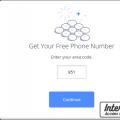 วิธีลงทะเบียนติดต่อโดยไม่มีหมายเลขโทรศัพท์
วิธีลงทะเบียนติดต่อโดยไม่มีหมายเลขโทรศัพท์ การดำเนินการถูกบล็อก ลองอีกครั้งในภายหลังบน Instagram - วิธีแก้ปัญหา จะทำอย่างไรถ้า Instagram บล็อกการสมัครของคุณ
การดำเนินการถูกบล็อก ลองอีกครั้งในภายหลังบน Instagram - วิธีแก้ปัญหา จะทำอย่างไรถ้า Instagram บล็อกการสมัครของคุณ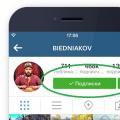 ผู้ติดตาม Instagram - วิธีค้นหาว่าคุณกำลังติดตามใคร ใครเยี่ยมชมและเลิกติดตามบน Instagram
ผู้ติดตาม Instagram - วิธีค้นหาว่าคุณกำลังติดตามใคร ใครเยี่ยมชมและเลิกติดตามบน Instagram